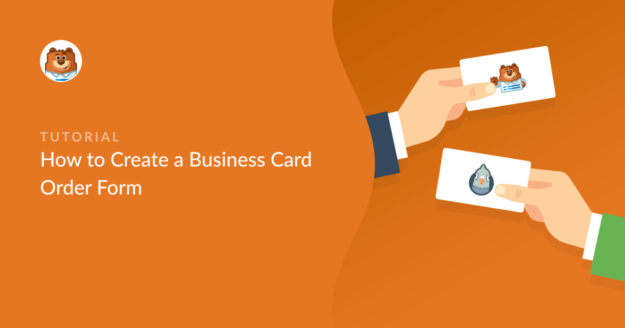Riepilogo AI
Con un modulo d'ordine per biglietti da visita, potete mostrare i biglietti da visita online ai vostri clienti e fornire loro un modo semplice per scegliere l'opzione che desiderano acquistare.
Un modulo d'ordine per biglietti da visita ben progettato può anche eliminare le congetture dal processo, consentendo di raccogliere tutti i dettagli necessari in un unico posto, riducendo al minimo gli errori.
Crea ora il tuo modulo d'ordine per i biglietti da visita! 🙂
In questo articolo vi mostreremo come creare un modulo d'ordine per biglietti da visita utilizzando la funzione di scelta delle immagini di WPForms, in modo da offrire alle persone la migliore esperienza di acquisto possibile.
Come rendere più semplice il processo di ordinazione dei biglietti da visita
Potete creare facilmente un modulo d'ordine per biglietti da visita in WordPress con WPForms. Seguite i passaggi qui sotto per iniziare subito!
- Passo 1: Installare e attivare il plugin WPForms
- Fase 2: Creare e personalizzare il modulo d'ordine per i biglietti da visita
- Fase 3: Aggiungere le immagini delle opzioni dei biglietti da visita
- Passo 4: Configurare le impostazioni di pagamento del modulo
- Passo 5: personalizzare le notifiche e le conferme del modulo
- Fase 6: Aggiungere il modulo d'ordine per i biglietti da visita al proprio sito web
Se invece volete vedere un tutorial su un modulo d'ordine standard, date un'occhiata ai nostri passi dettagliati per creare un semplice modulo d'ordine in WPForms.
Passo 1: Installare e attivare il plugin WPForms
Creare un modulo d'ordine per i biglietti da visita è un processo semplice e diretto. Consiglio di acquistare la licenza WPForms Pro per questo scopo.
Non solo sbloccherete tonnellate di funzioni extra, addons e 2.000+ modelli di moduli WordPress, ma eliminerete anche le spese extra associate all'elaborazione dei pagamenti con Stripe.

Dopo aver acquistato WPForms Pro, potete installare WPForms sul vostro sito. Se avete bisogno di aiuto per la configurazione, consultate i passi indicati qui per installare WPForms.
Quando WPForms è pronto sul vostro sito, possiamo procedere alla creazione di un modulo d'ordine personalizzato per i biglietti da visita, come illustrato nei passaggi successivi.
Passate subito a WPForms Pro! 🙂
Fase 2: Creare e personalizzare il modulo d'ordine per i biglietti da visita
Aprite il menu di amministrazione di WordPress e andate su WPForms " Aggiungi nuovo".

Ora siete pronti a dare un nome al vostro modulo (questo è solo per riferimento interno) e a selezionare un modello.
Suggerisco di utilizzare il modello di modulo di fatturazione/ordine perché include la maggior parte dei campi necessari per il modulo d'ordine dei biglietti da visita. È una delle tante opzioni della nostra categoria di modelli per le operazioni commerciali.
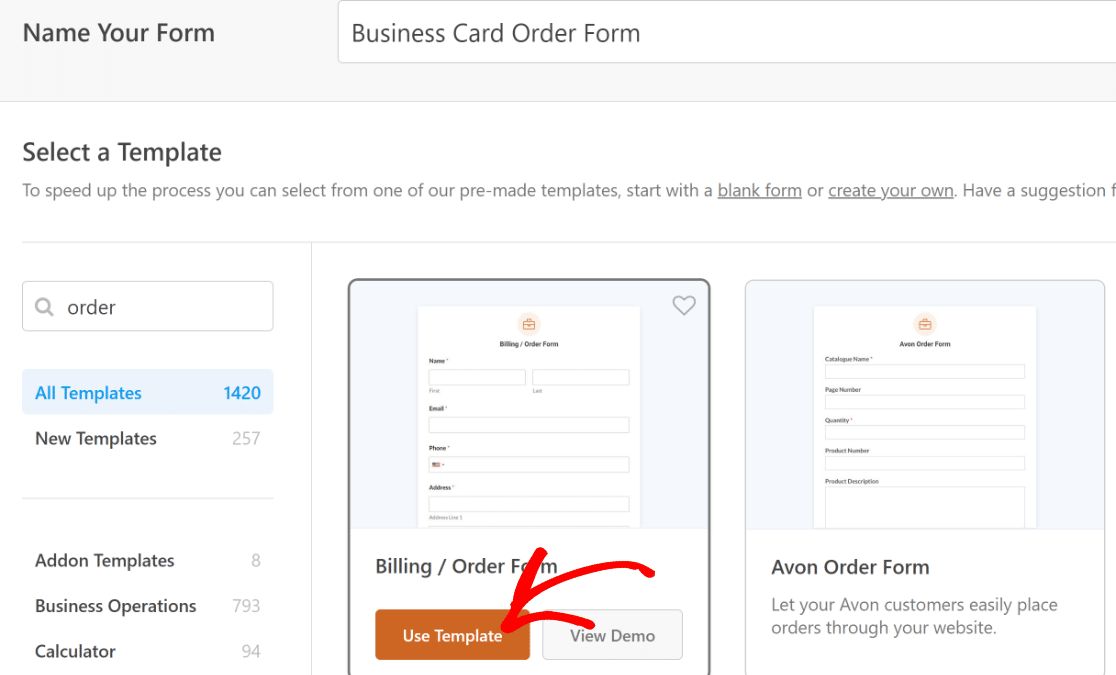
Non appena si seleziona il modello di modulo d'ordine, si accede al costruttore di moduli di WPForms.
Il modulo d'ordine è visibile sulla destra e l'elenco dei campi del modulo sulla sinistra.
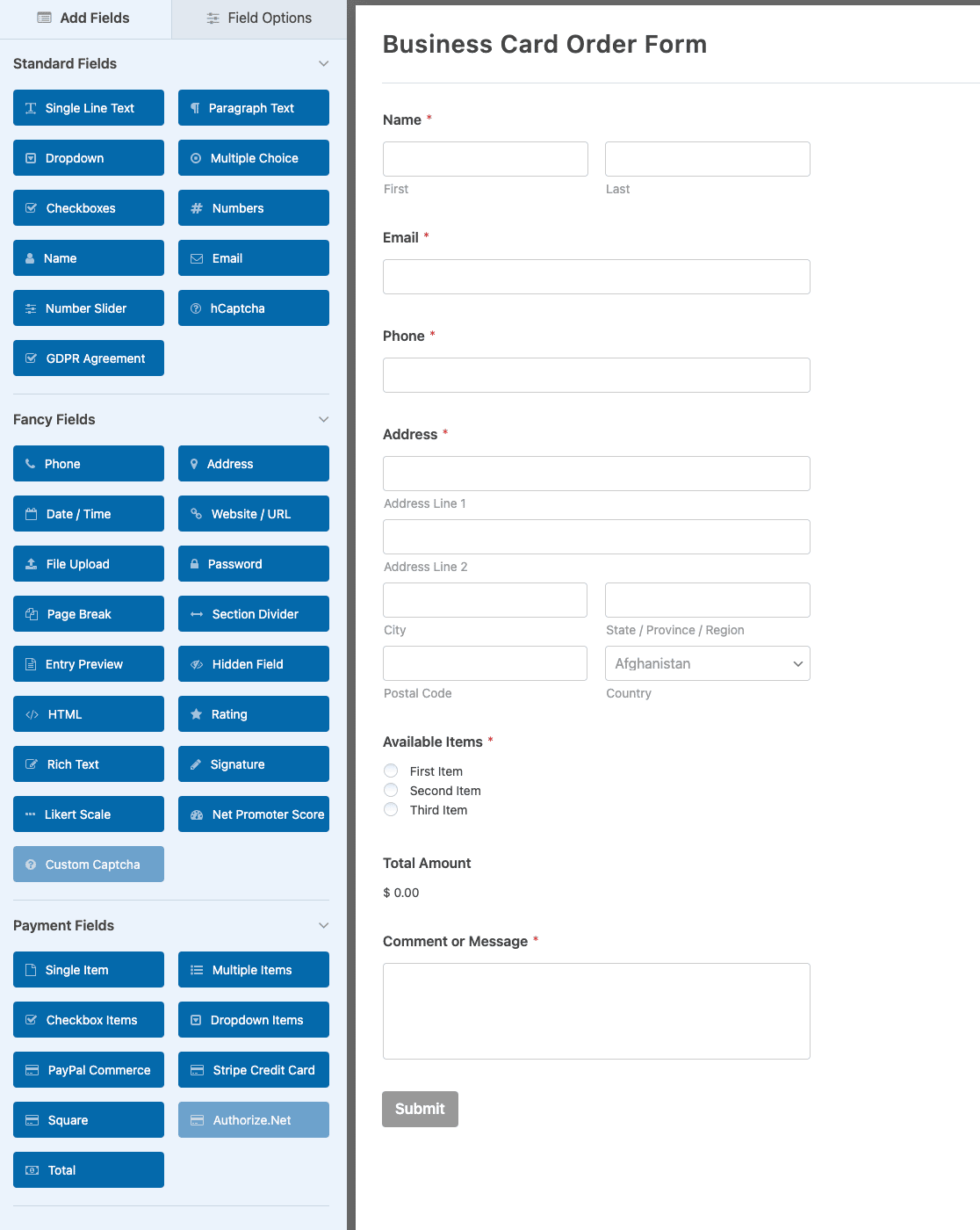
È possibile aggiungere altri campi al modulo trascinandoli dal lato sinistro al lato destro del costruttore.
Per il mio esempio, utilizzerò il modello così com'è. Ma poiché il nostro obiettivo è vendere biglietti da visita, modificherò il campo Articoli disponibili in modo che corrisponda alle opzioni di biglietti da visita che i clienti possono scegliere.
Per accedere alle opzioni di qualsiasi campo, è sufficiente fare clic su di esso e le opzioni del campo si apriranno nel riquadro di sinistra.
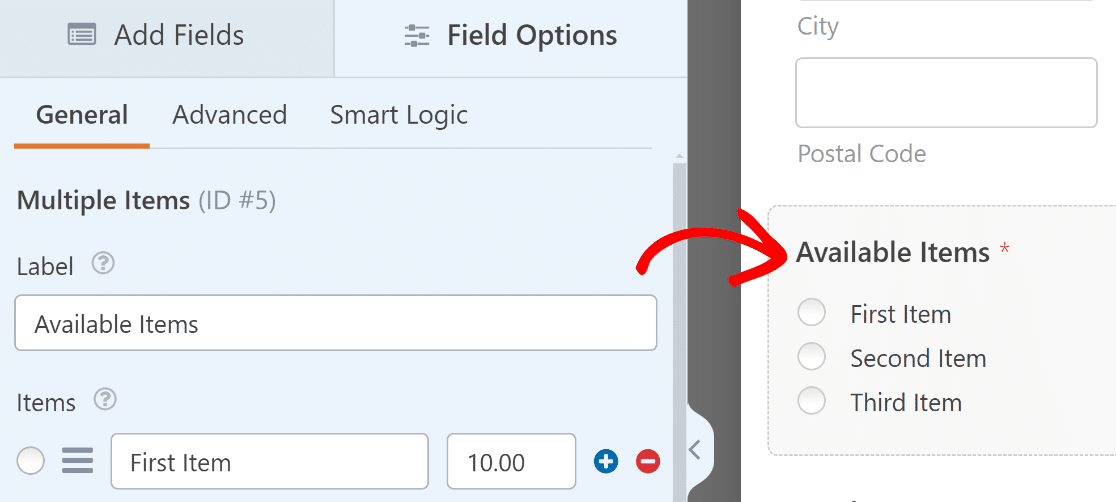
Cambiamo l'etichetta del campo in modo che abbia più senso, qualcosa come Scegli il tuo biglietto da visita.
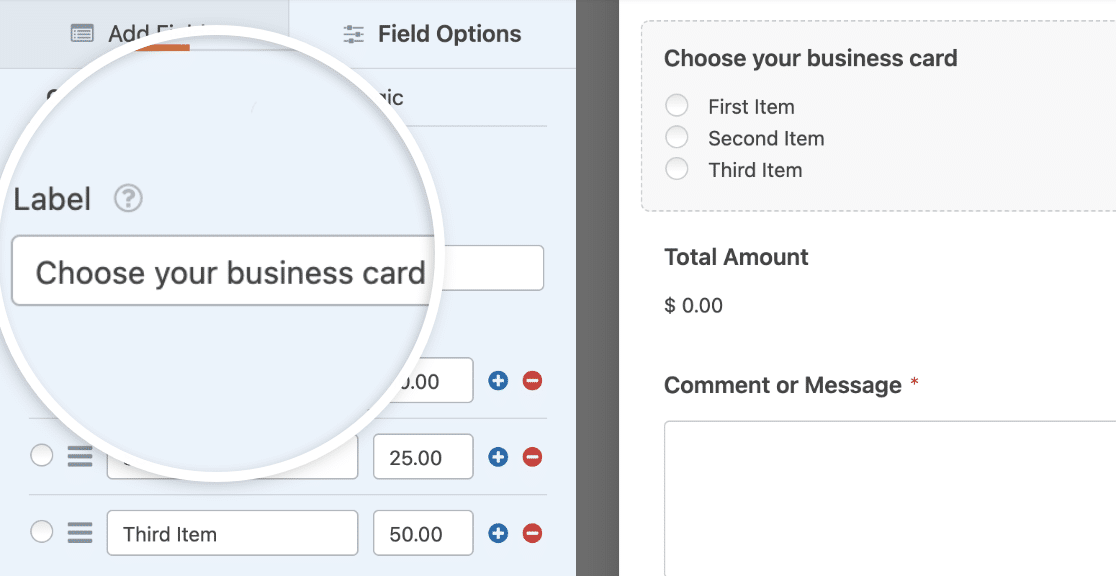
Aggiungiamo anche 4 opzioni di biglietti da visita e completiamole con le immagini, in modo che i vostri clienti sappiano esattamente cosa riceveranno quando sceglieranno un'opzione.
È possibile modificare l'etichetta degli articoli in vendita e il loro prezzo. Queste opzioni sono disponibili nella sezione Articoli. La prima colonna è l'etichetta, mentre nella seconda si può inserire il prezzo dell'articolo, come ho fatto qui:
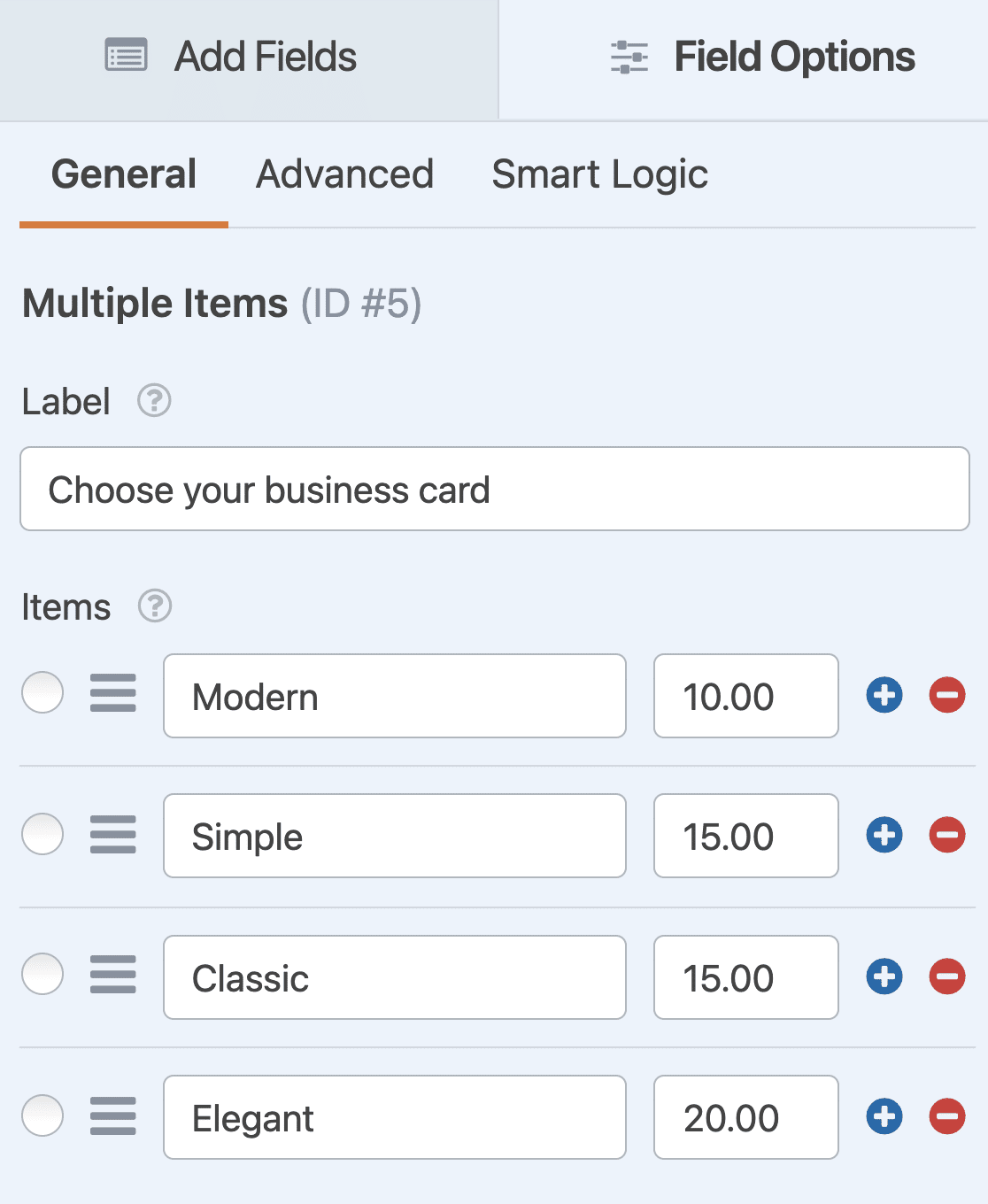
È possibile aggiungere o rimuovere opzioni facendo clic sui pulsanti più (+) o meno (-) a destra di ogni riga.
Se si desidera visualizzare il prezzo di ogni opzione del biglietto da visita, attivare il pulsante Mostra prezzo dopo le etichette degli articoli sotto i campi Articoli.
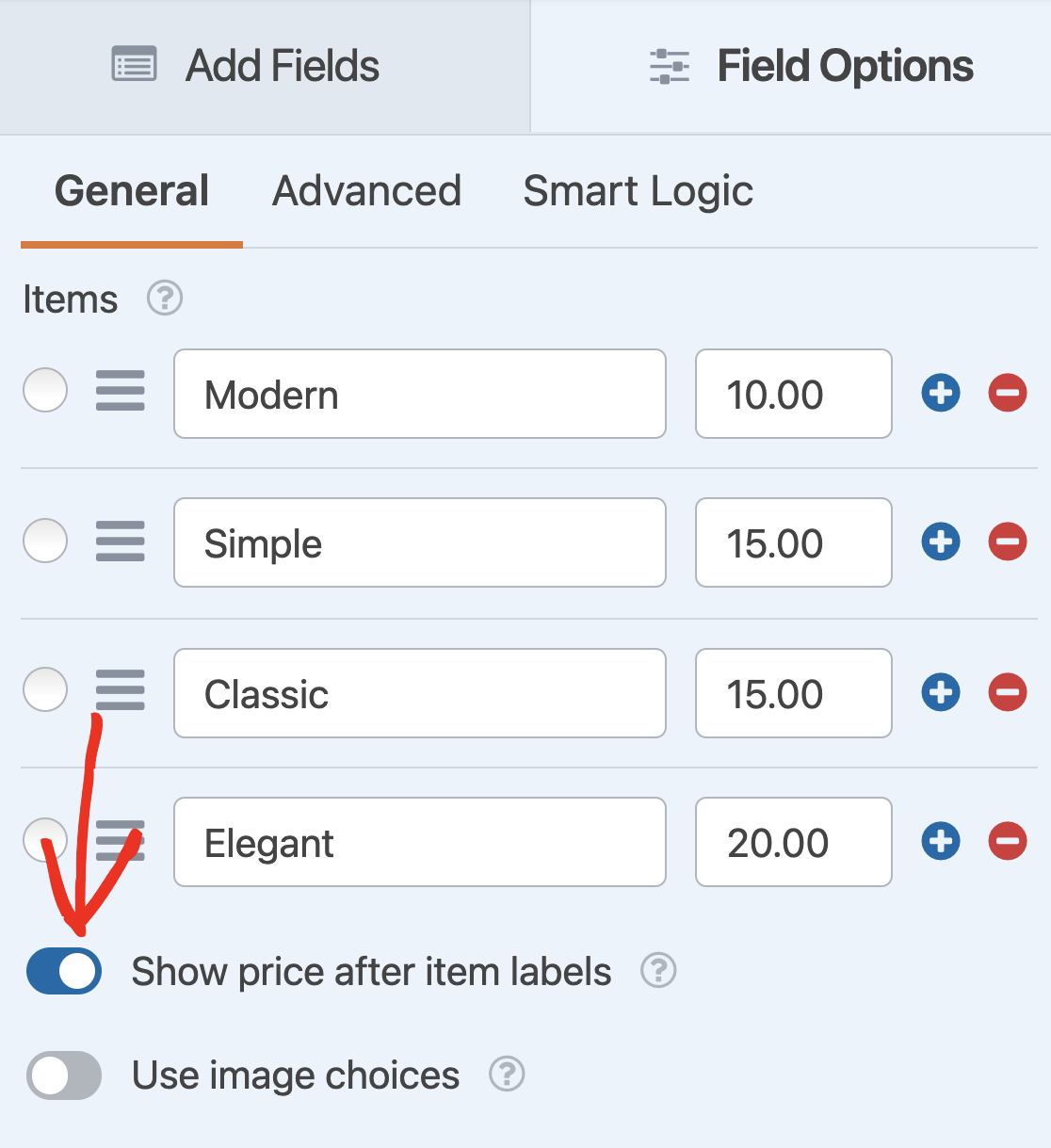
Ottimo! Ora vediamo se possiamo rendere questo modulo più visivo aggiungendo le immagini dei biglietti da visita che vendete.
Fase 3: Aggiungere le immagini delle opzioni dei biglietti da visita
Ora è il momento di aggiungere le immagini dei biglietti da visita che si desidera mettere a disposizione degli utenti. Per aggiungere immagini, attivare il pulsante Usa scelte di immagini.
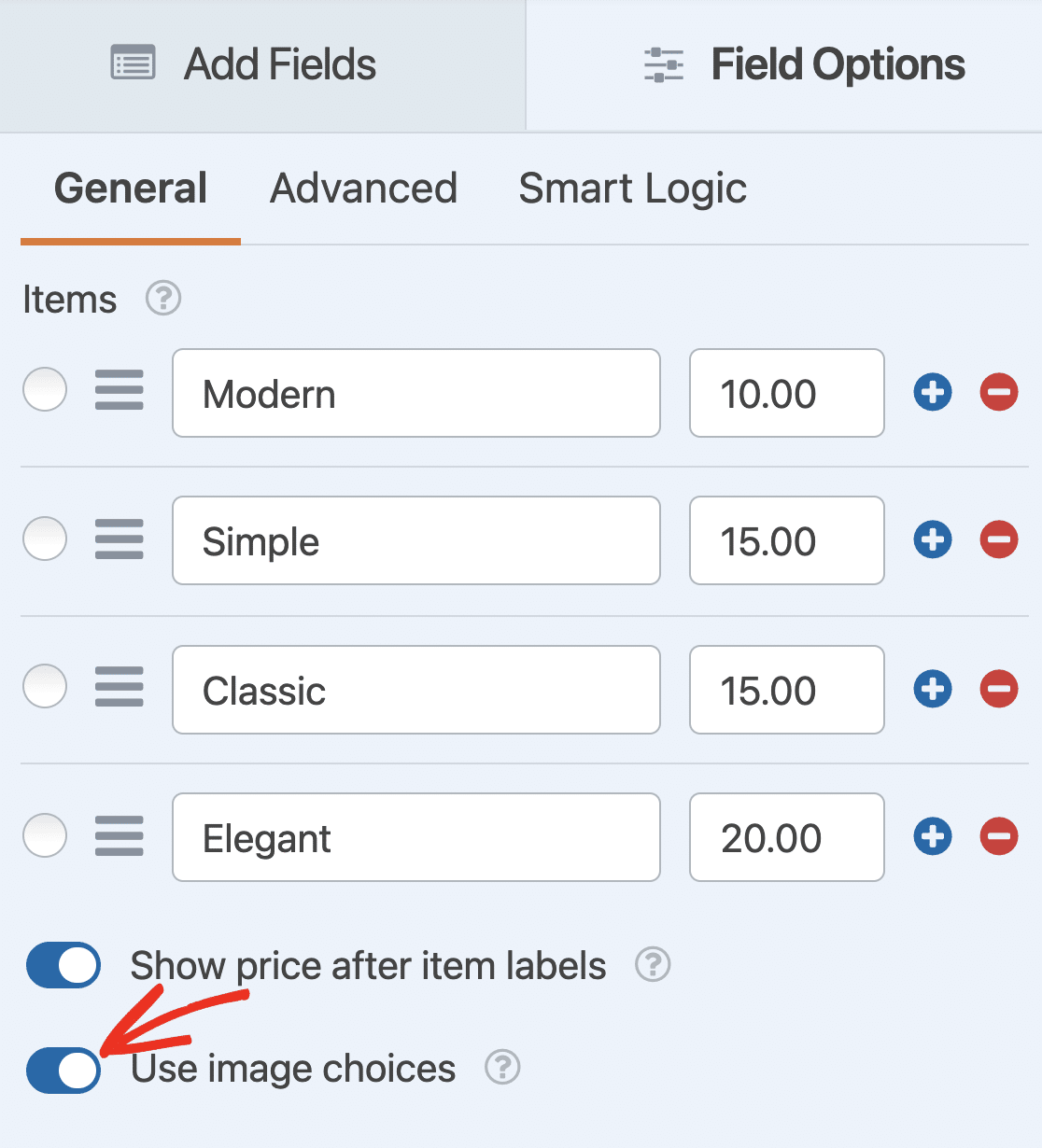
È ora possibile caricare le immagini dei biglietti da visita nel campo del modulo Articoli multipli. Basta fare clic su Carica immagine sotto ogni opzione e scegliere le immagini da aggiungere per ogni articolo disponibile per l'acquisto.
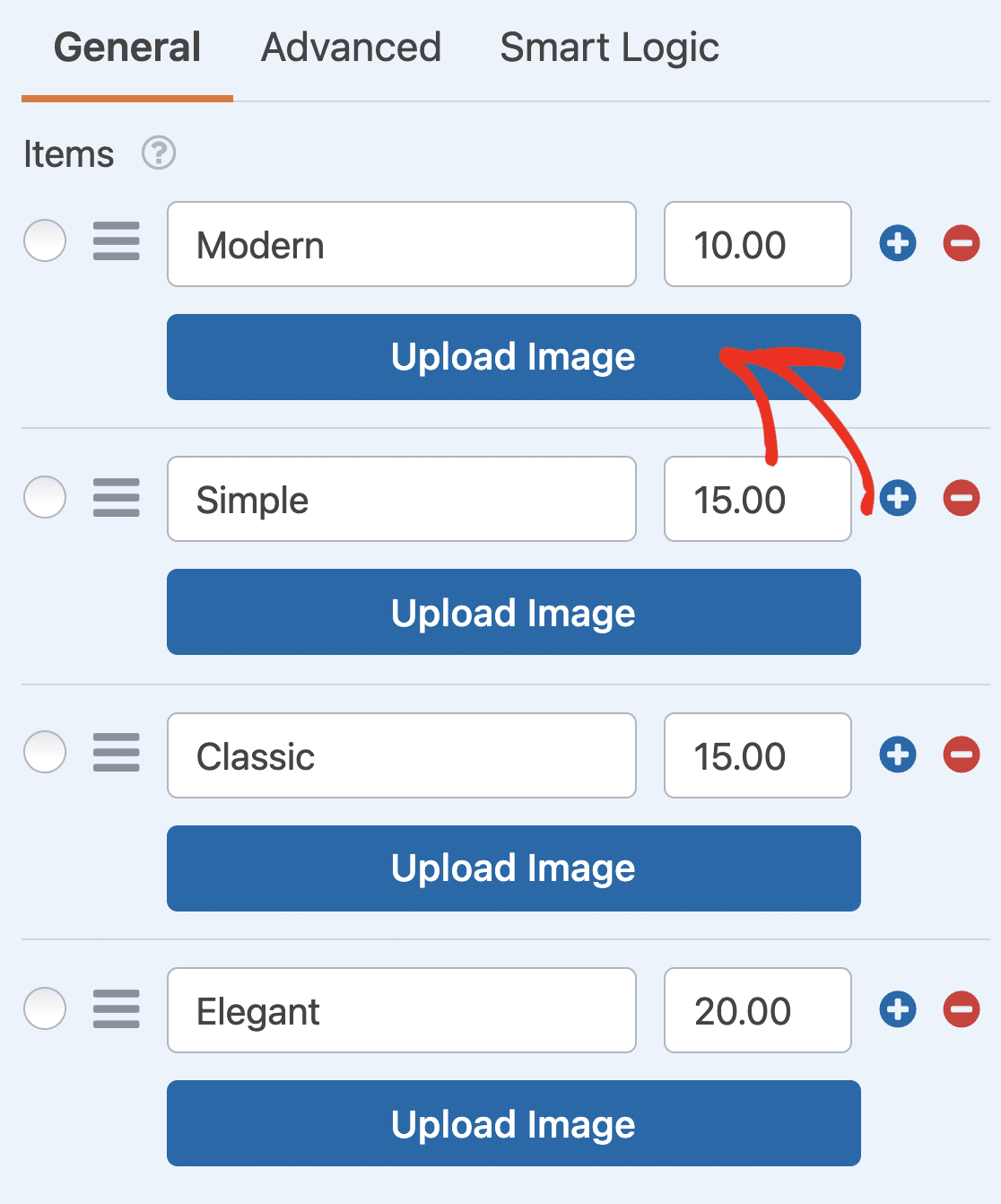
Quando si carica un'immagine, è possibile controllare l'anteprima dal vivo per assicurarsi che l'immagine abbia l'aspetto desiderato.
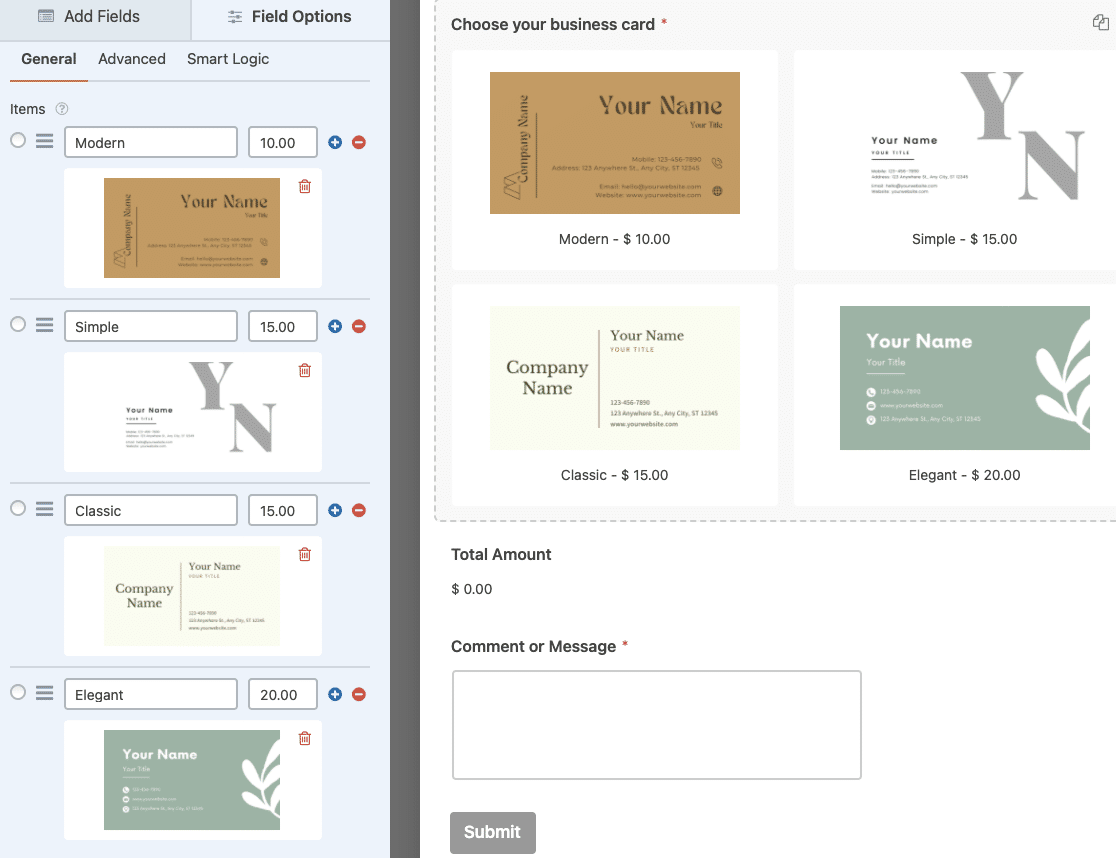
Inoltre, è possibile scegliere il layout dell'immagine per il modulo d'ordine dei biglietti da visita. Nel pannello di sinistra dell'editor del modulo, fare clic su Avanzate. Scegliere quindi una delle opzioni dal menu a tendina Layout di scelta .
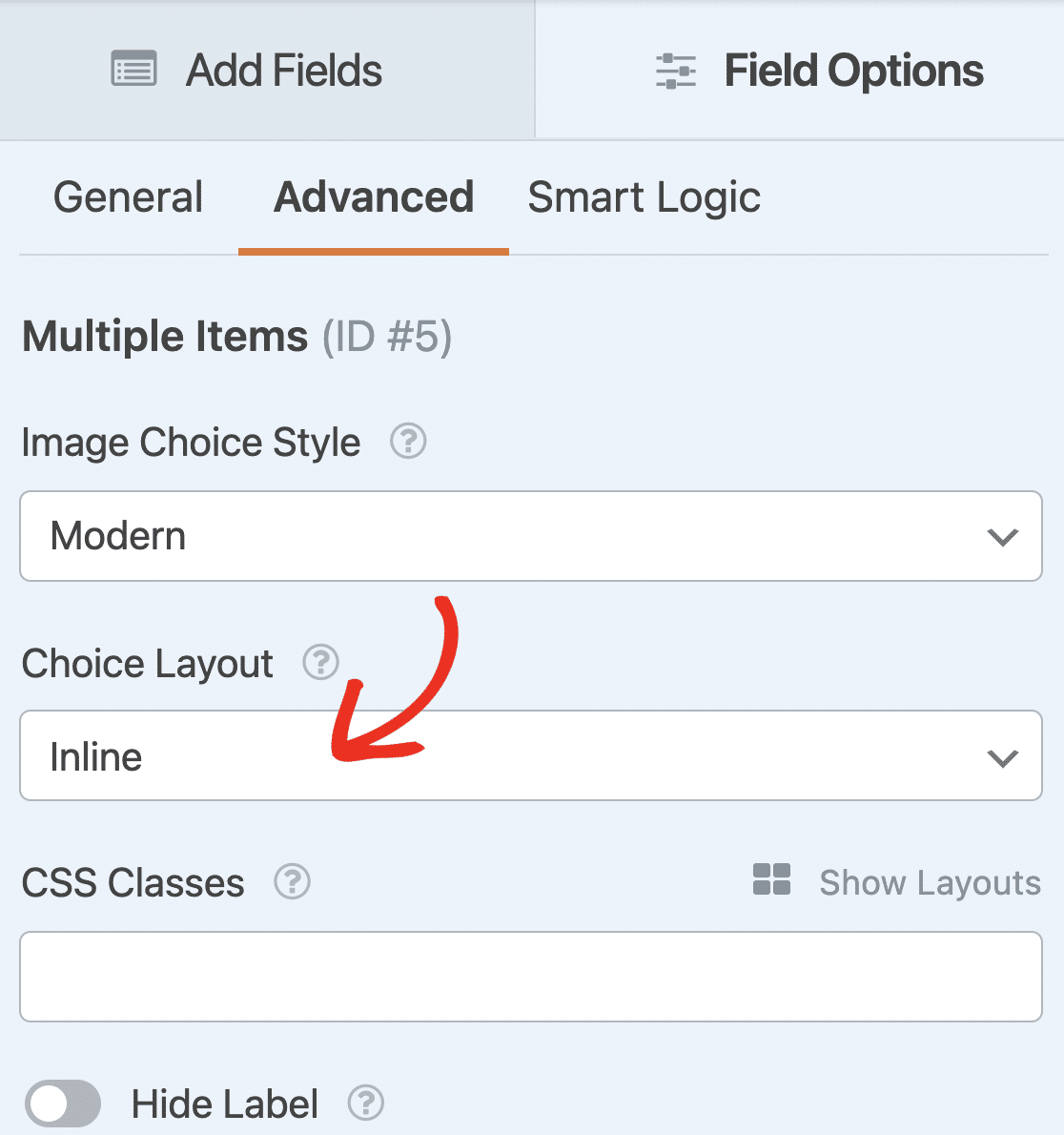
È possibile visualizzare le immagini in:
- Linea
- 1 colonna
- 2 colonne
- 3 colonne
Ora configuriamo le impostazioni di pagamento per il modulo.
Passo 4: Configurare le impostazioni di pagamento del modulo
Durante la creazione di un modulo d'ordine online, è importante impostare correttamente le opzioni di pagamento per gli acquirenti e l'azienda.
Per configurare le impostazioni di pagamento per il modulo d'ordine dei biglietti da visita, fare clic sulla scheda Pagamenti nell'angolo sinistro della pagina.
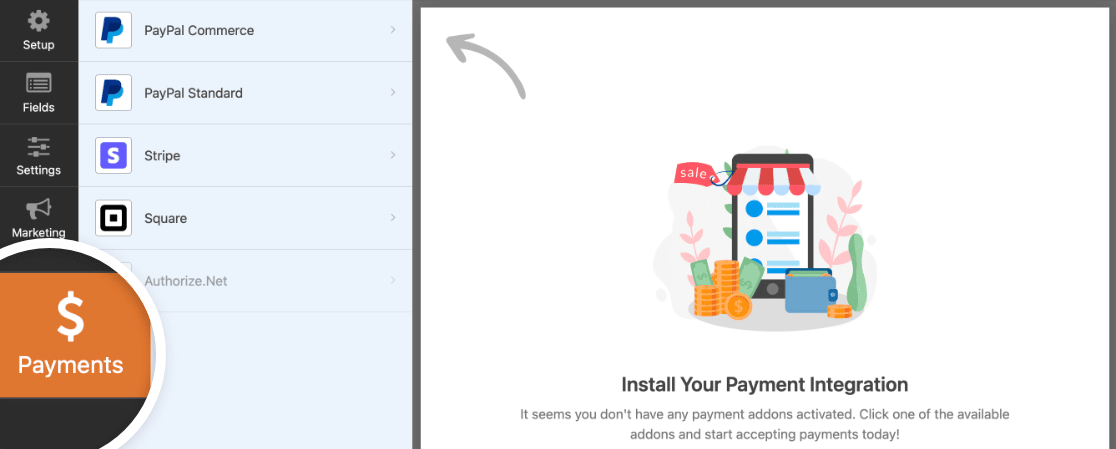
WPForms si integra con PayPal, Square, Authorize.Net e Stripe per l'accettazione dei pagamenti. Per il nostro modulo d'ordine, sceglieremo Stripe per elaborare i pagamenti.
Nota: L'opzione di pagamento Authorize.Net è inclusa nel piano WPForms Elite.
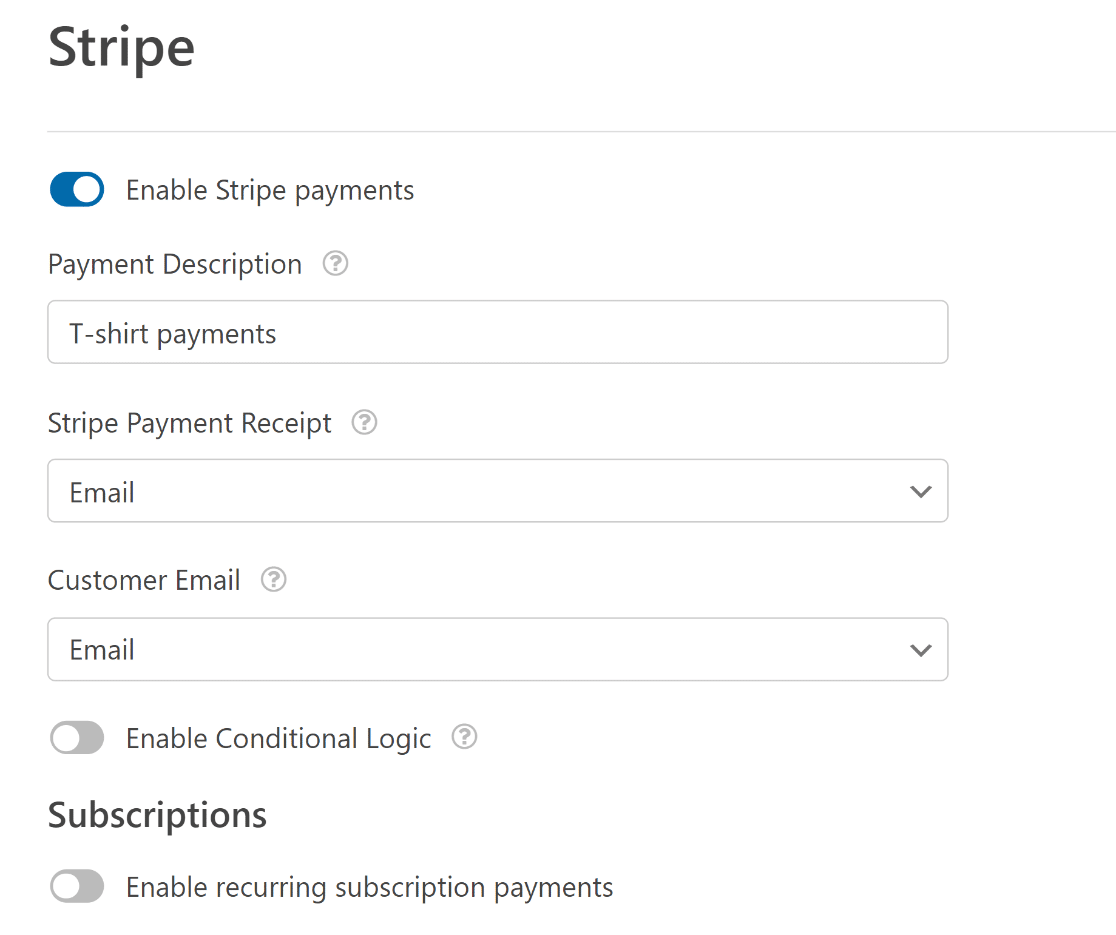
Qui è necessario configurare le seguenti opzioni:
- Attivare l'opzione Abilita pagamenti con Stripe
- Mappate il campo della ricevuta di pagamento di Stripe con il campo dell'indirizzo e-mail nel modulo per inviare una ricevuta di pagamento da Stripe direttamente alla casella di posta del cliente.
- Selezionate il campo da cui estrarre l'indirizzo e-mail per il menu a tendina Email cliente per monitorare i pagamenti dal cruscotto di Stripe.
Prova i pagamenti con Stripe
Prima di accettare pagamenti effettivi in WPForms, volete testare le transazioni con Stripe? I numeri di carta di credito di prova possono essere utilizzati sul vostro sito web per effettuare acquisti di prova e potete controllare le transazioni accedendo al vostro account Stripe.
Una volta fatto, fare clic sul pulsante Salva. Fantastico! Avete configurato le impostazioni di pagamento. Ora modifichiamo alcune impostazioni aggiuntive per il modulo d'ordine dei biglietti da visita online.
Passo 5: personalizzare le notifiche e le conferme del modulo
Per modificare le notifiche del modulo, andare su Impostazioni " Notifiche all'interno del costruttore di moduli.
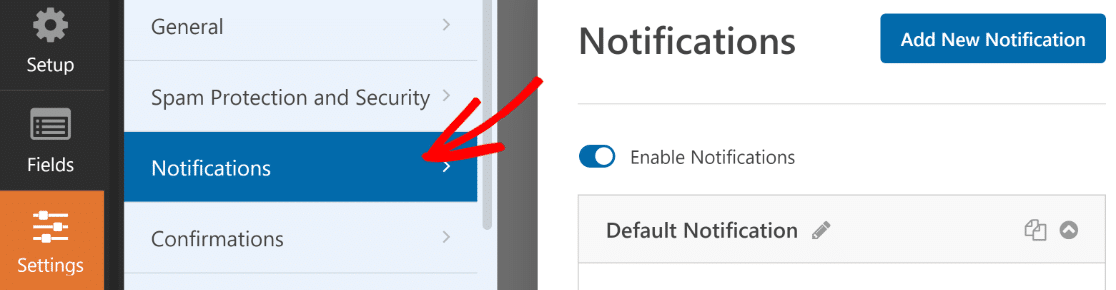
Qui è possibile personalizzare gli indirizzi e-mail che ricevono le notifiche relative all'invio dei moduli d'ordine.
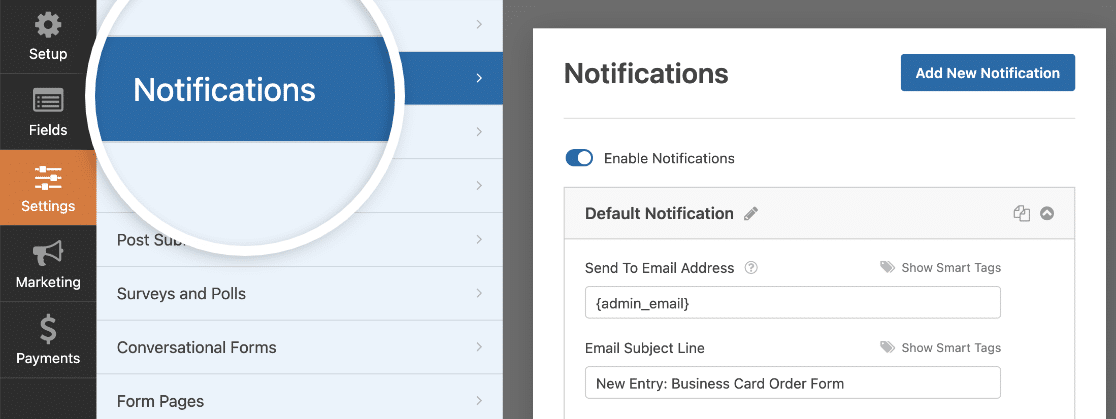
È anche possibile aggiungere notifiche multiple ai moduli. Questo è utile se si vuole inviare una notifica separata anche ai clienti, per informarli che hanno ricevuto il loro ordine.
Quindi, fare clic sulla scheda Conferma per personalizzare il messaggio che gli utenti riceveranno da voi una volta inviato il modulo d'ordine.
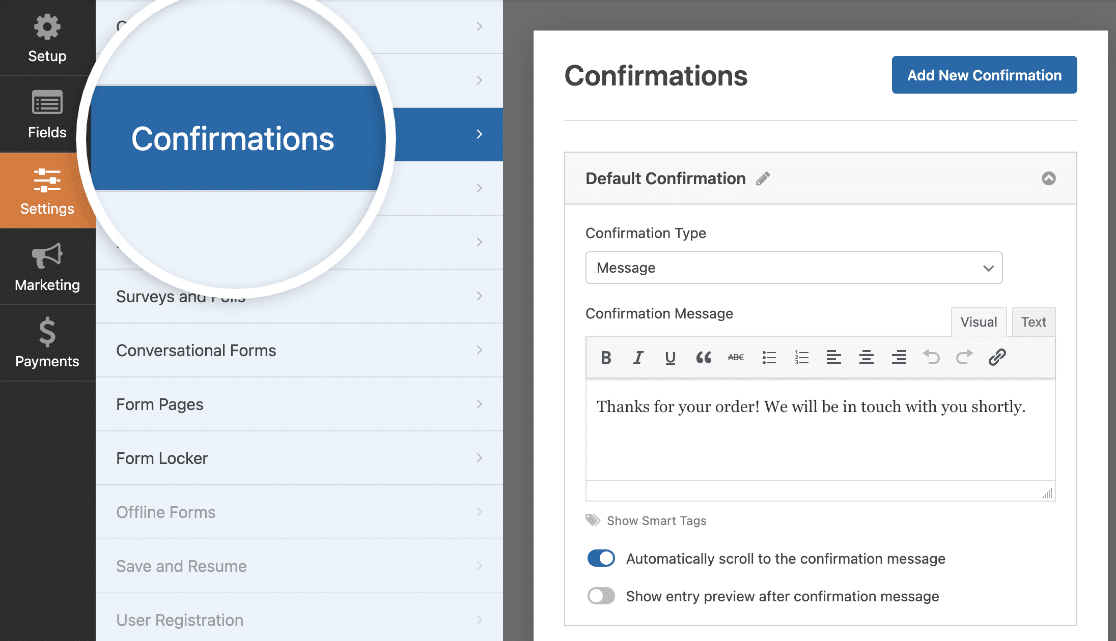
WPForms ha tre tipi di conferma: Messaggio, Mostra pagina e Vai all'URL (reindirizzamento).
- Messaggio: È possibile visualizzare un messaggio personalizzato dolce e semplice per gli acquirenti una volta completato l'acquisto.
- Mostra pagina: Potete creare e mostrare una bella pagina di ringraziamento ai vostri acquirenti. La scelta di questo tipo di conferma consente di reindirizzare i clienti a una pagina di ringraziamento sul vostro sito web.
- Vai all'URL (reindirizzamento). Questa opzione viene utilizzata quando si desidera inviare i visitatori del sito a un altro sito web.
Fase 6: Aggiungere il modulo d'ordine per i biglietti da visita al proprio sito web
E avete configurato con successo tutte le impostazioni del modulo. Infine, è necessario incorporare il modulo d'ordine per i biglietti da visita nel sito web.
Con WPForms è possibile aggiungere moduli online in diverse posizioni, tra cui i post del blog, le pagine e persino i widget della barra laterale del sito web.
Prima di incorporare il modulo in una pagina, è possibile verificare l'aspetto del modulo nella pagina del sito web. Per visualizzare l'anteprima del modulo, fare clic sul pulsante Anteprima in alto.

Aggiungiamo il modulo d'ordine per i biglietti da visita alla vostra pagina. Creare una nuova pagina o aprire una pagina esistente sul sito WordPress. Fare clic sull'icona + e aggiungere il blocco WPForms dall'editor dei blocchi.
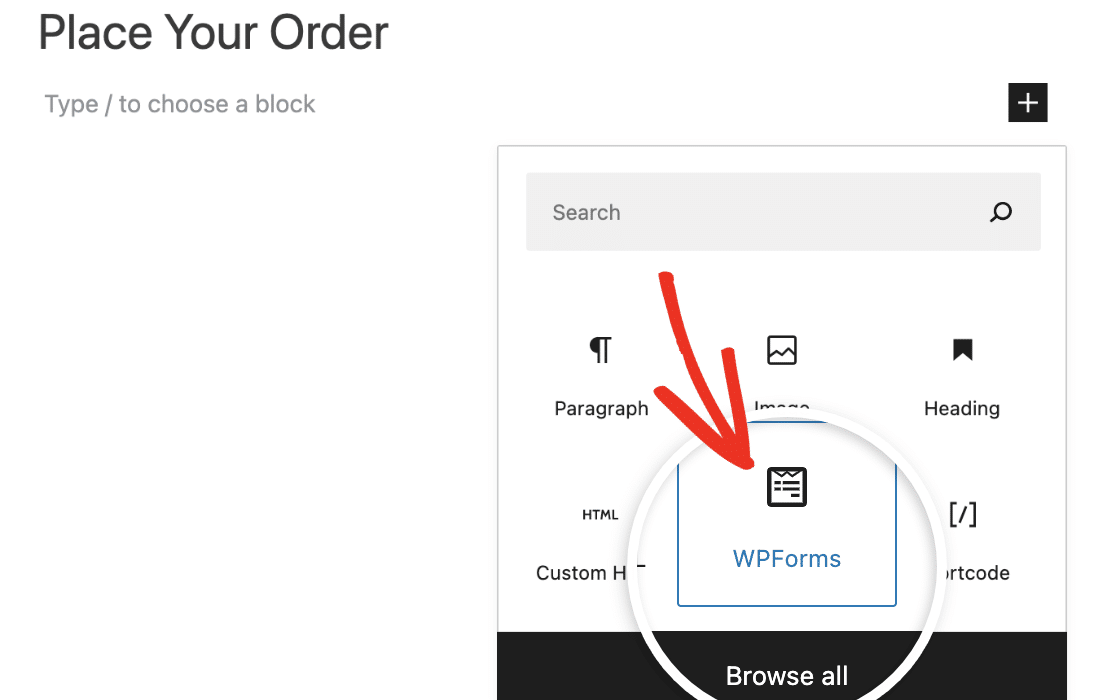
Selezionare il modulo e pubblicare la pagina.
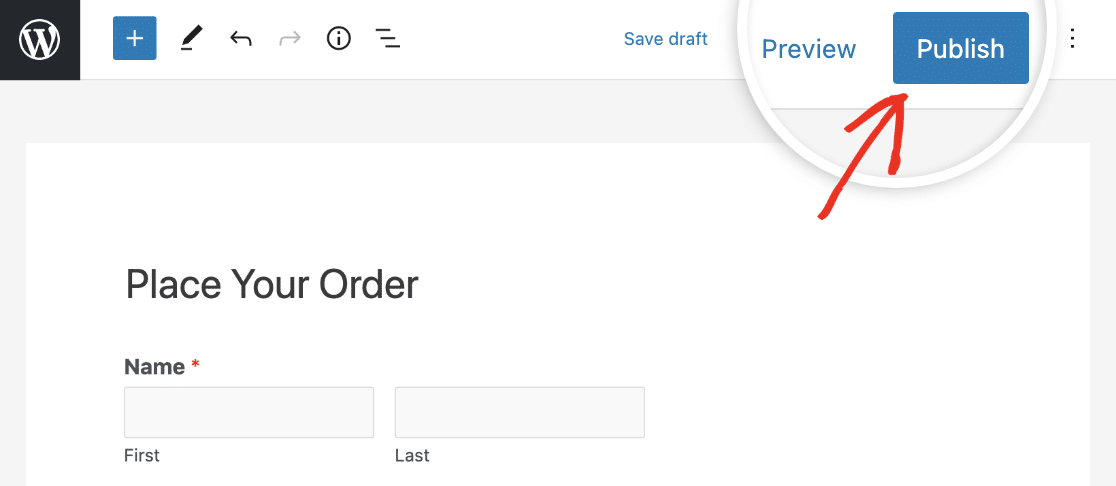
Congratulazioni! Avete creato un modulo d'ordine per biglietti da visita per il vostro sito web. Ora potete iniziare a vendere.
Se avete bisogno di trovare un ordine di un cliente specifico, potete andare su WPForms " Inserimenti e cercare il suo nome, l'indirizzo e-mail o anche il numero di ricevuta.
Visualizzazione e gestione dei pagamenti
Non sapete come individuare e gestire i pagamenti in WPForms? Abbiamo semplificato le cose con la nostra pagina Pagamenti, che raccoglie tutti i dati di pagamento degli utenti dai moduli del vostro sito web in un unico punto.
Ed ecco fatto! Ora sapete come creare un modulo d'ordine per biglietti da visita utilizzando la funzione di scelta delle immagini di WPForms.
Modulo d'ordine per biglietti da visita - FAQ
Ecco alcune domande comuni sui moduli d'ordine per biglietti da visita per WordPress.
Cos'è un modulo d'ordine per biglietti da visita?
Un modulo d'ordine per biglietti da visita è un modulo che potete utilizzare per visualizzare e vendere biglietti da visita online. Con un modulo d'ordine per biglietti da visita, potete raccogliere le informazioni dei vostri clienti, come l'e-mail, il nome, il numero di telefono o l'indirizzo di spedizione, e consentire loro di selezionare il proprio biglietto da visita tra le opzioni disponibili nel modulo.
Perché creare un modulo per biglietti da visita con WPForms?
WPForms è il miglior plugin per la creazione di moduli per WordPress. Oltre ai moduli d'ordine per i biglietti da visita, con questo plugin è possibile creare molti altri fantastici moduli online.
La creazione di moduli d'ordine per biglietti da visita con il plugin WPForms vi permette di aggiungere molte potenti funzioni al vostro modulo. È possibile:
- Aggiungete immagini al vostro modulo d'ordine per biglietti da visita online per renderlo più interattivo
- Aggiungere un menu a tendina con i prezzi per facilitare l'acquisto
- Integrate il vostro modulo online con gli strumenti di pagamento più diffusi, come PayPal, Square o Stripe, per raccogliere i vostri pagamenti.
- Aggiungete un campo speciale per il codice coupon al vostro modulo
- ... e molto altro ancora.
Come posso ridurre l'abbandono dei moduli d'ordine dei biglietti da visita?
Supponiamo di voler visualizzare un lungo modulo d'ordine con una tonnellata di informazioni da compilare tutte in una volta. Questo può portare a un alto tasso di abbandono e a un affaticamento da modulo.
Un modo efficace per combattere l'abbandono è creare un modulo a più fasi in WordPress utilizzando WPForms.
Come posso organizzare il mio biglietto da visita?
Quando organizzate il vostro biglietto da visita, iniziate con le informazioni essenziali: il vostro nome, il titolo, il logo aziendale e i dati di contatto. Assicuratevi che il layout sia pulito e facile da leggere.
Se state ordinando biglietti da visita per un team, utilizzate un modulo d'ordine per biglietti da visita come quello che potete creare con WPForms per raccogliere e organizzare tutti i dettagli necessari.
Qual è la dimensione standard per l'ordine dei biglietti da visita?
Il formato standard dei biglietti da visita è di 3,5 x 2 pollici (88,9 x 50,8 mm). Questo formato si adatta comodamente alla maggior parte dei portafogli e dei portacarte e rappresenta la scelta più comune per i biglietti da visita.
Qual è la quantità normale di biglietti da visita da ordinare?
Un ordine tipico di biglietti da visita va da 100 a 500 biglietti, a seconda delle esigenze individuali. Se si partecipa a un evento o a una conferenza di grandi dimensioni, si potrebbe voler ordinare di più. Utilizzando WPForms, è possibile impostare facilmente un modulo d'ordine per biglietti da visita per gestire in modo efficiente più ordini.
Poi, fate crescere la vostra attività online
Dopo aver impostato il vostro modulo d'ordine online, potreste voler conoscere i parametri che vi aiutano a far crescere il vostro business online. Per maggiori dettagli, consultate il nostro straordinario articolo su come portare il vostro business online al livello successivo.
Inoltre, potreste essere interessati a controllare queste utili statistiche sul commercio elettronico. Se volete gestire meglio le richieste di permessi retribuiti da parte dei vostri dipendenti, potreste provare a creare un modulo di richiesta di permessi.
Create ora il vostro modulo WordPress
Siete pronti a creare il vostro modulo? Iniziate oggi stesso con il più semplice plugin per la creazione di moduli per WordPress. WPForms Pro include molti modelli gratuiti e offre una garanzia di rimborso di 14 giorni.
Se questo articolo vi ha aiutato, seguiteci su Facebook e Twitter per altre guide e tutorial gratuiti su WordPress.